I denne veiledningen vil du lære hvordan du kan bruke programmet Vance AI til å skjerpe uskarpe bilder. Vance AI tilbyr en rekke funksjoner som lar deg optimalisere bildene dine. Kunstig intelligens (KI) spiller en avgjørende rolle i å forbedre skarpheten og kontrasten i bildene dine. Jeg vil gå gjennom de ulike trinnene og vurdere resultatene av denne programvaren. Du vil se at det å skjerpe bilder ikke bare er enkelt, men også effektivt. La oss komme i gang!
Viktigste funn
- Vance AI tilbyr alternativer for skarphet av bilder med ulike KI-metoder.
- Det finnes ulike skarphetmetoder som gir spesifikke resultater.
- Mulighetene for støyredusering kan ytterligere forbedre bildekvaliteten.
- Ved overdreven bruk kan resultatet virke unaturlig.
- Du kan teste applikasjonen gratis, noe som gir deg mulighet til å prøve ut funksjonene.
Trinn-for-trinn veiledning
Trinn 1: Start programmet og velg bilde
Først bør du åpne Vance AI på datamaskinen din. Du vil få muligheten til å legge til et bilde du ønsker å skjerpe. Jeg velger for eksempel et bilde av min lille Paula. Det er viktig at bildet er uskarpt, slik at skjerpingsfunksjonen kan vise effekt.
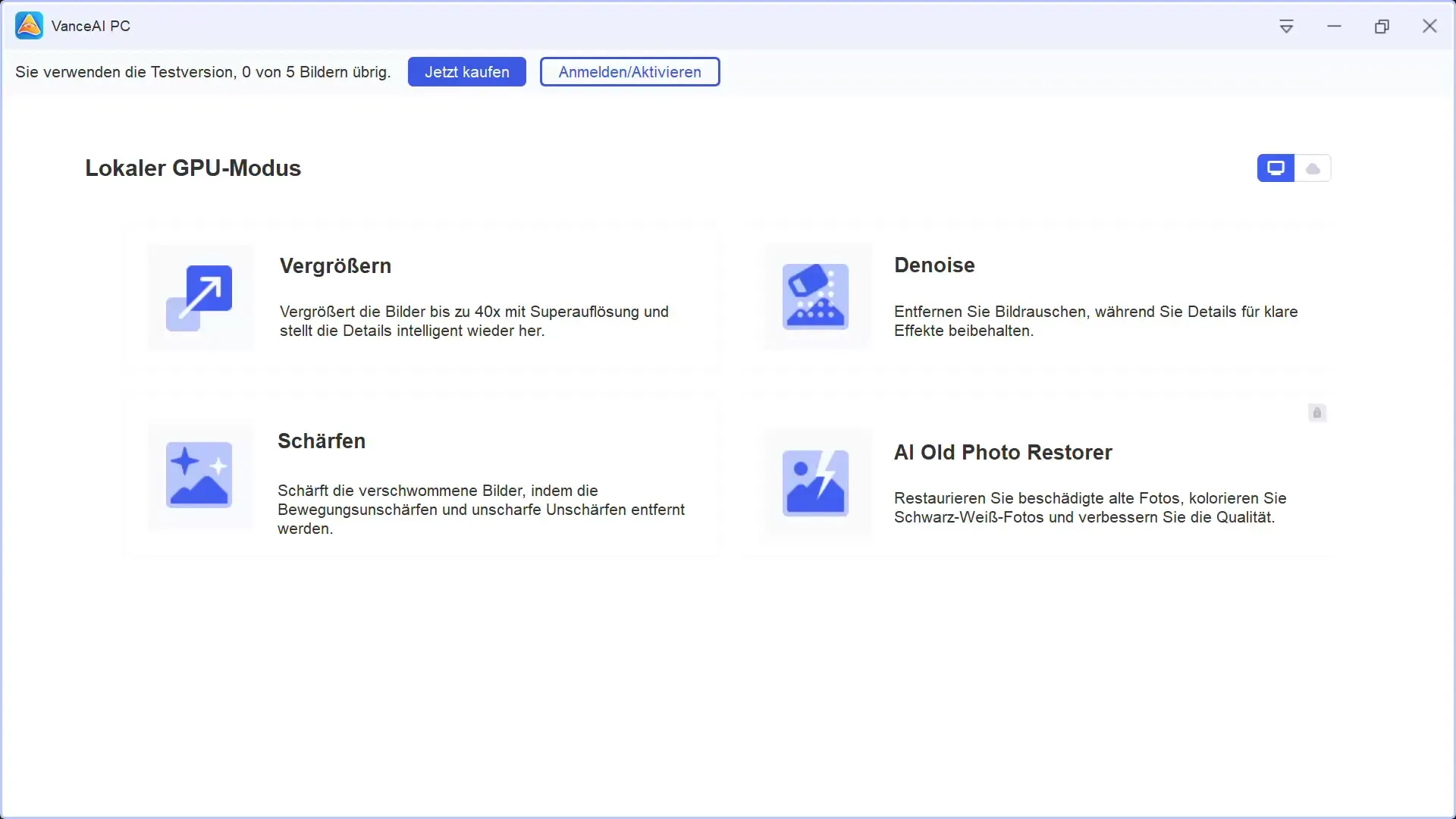
Trinn 2: Analyser bildet og velg skjerpefunksjon
Etter at bildet er lastet opp, kan du umiddelbart se at bildet er veldig uskarpt. For å korrigere dette, klikker du på skjerpefunksjonen. Du har valget mellom ulike justeringsmuligheter for å optimalisere skarpheten.
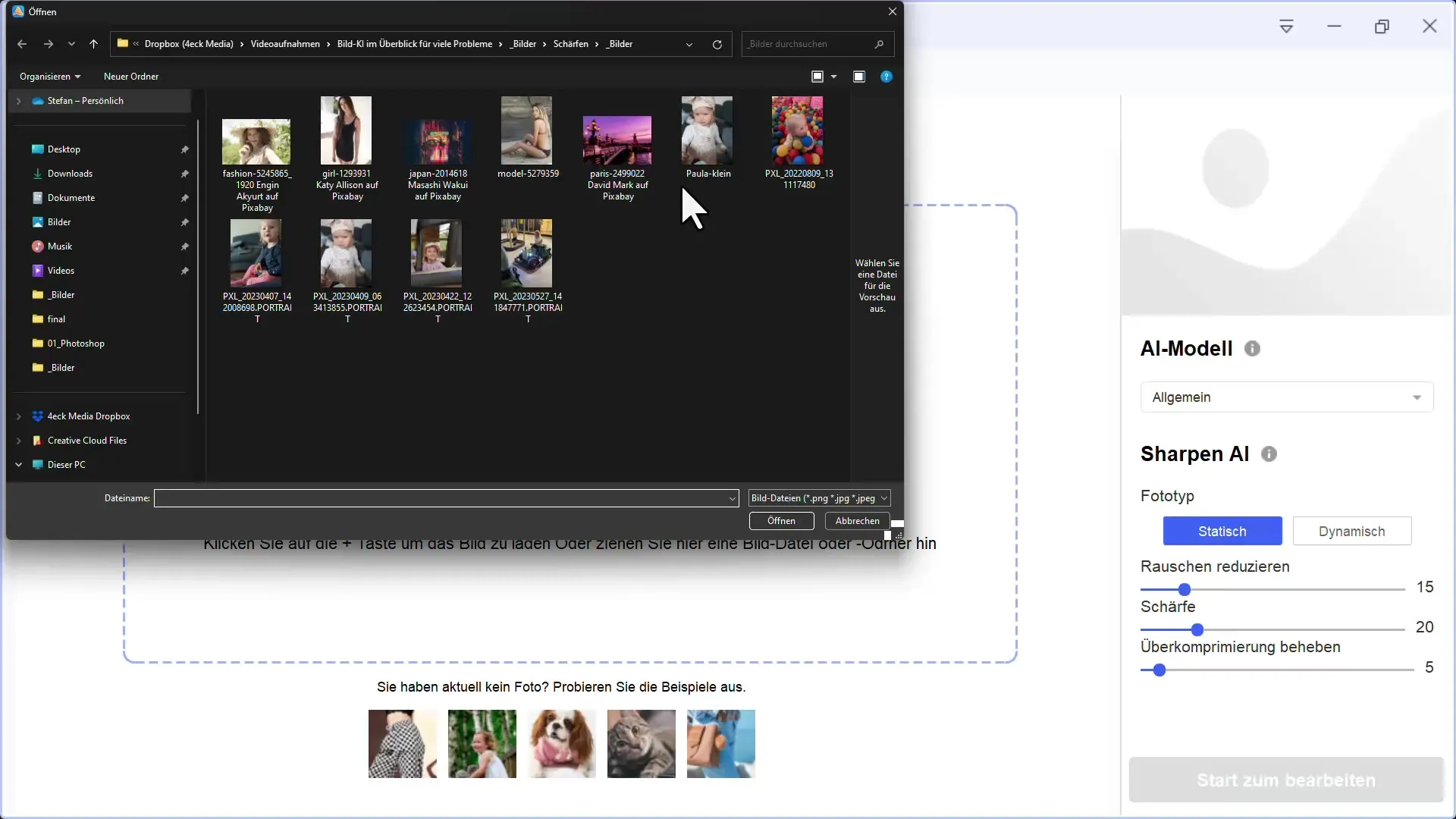
Trinn 3: Juster skarphetverdiene
Neste steg er å tilpasse skarphetverdiene. Du kan velge mellom ulike moduser som standardmodellen og spesifikke alternativer som bevegelses- og linjeskarphet. Jeg anbefaler å starte med standardmodellen da den vanligvis gir gode resultater.
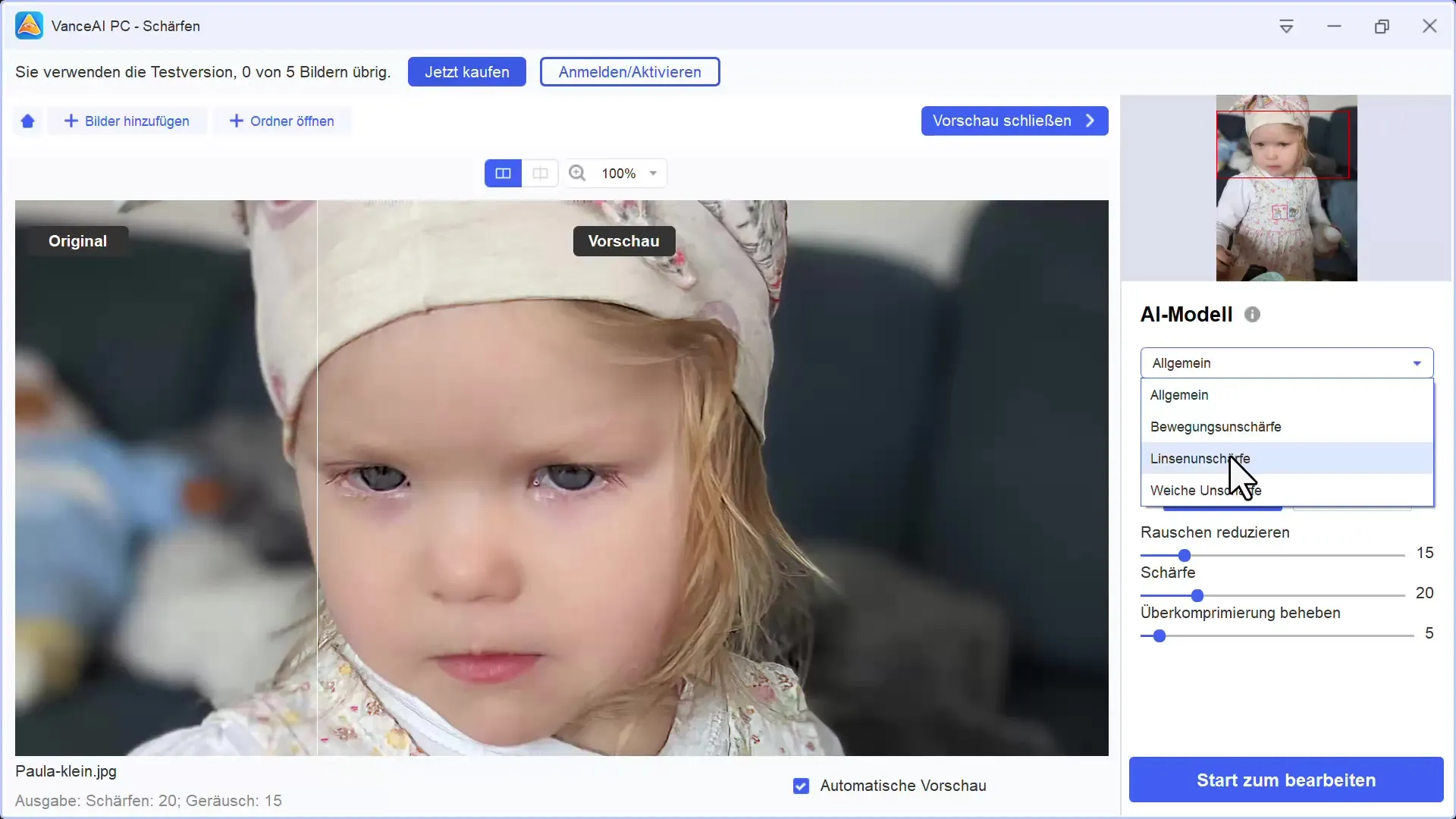
Trinn 4: Dynamisk versus statisk
En veldig interessant aspekt med Vance AI er muligheten til å velge mellom statiske og dynamiske fototyper. Den dynamiske typen beregner flere KI-elementer, mens den statiske typen jobber mer tradisjonelt. Jeg har funnet ut at den statiske modusen ofte gir mer naturlige resultater.
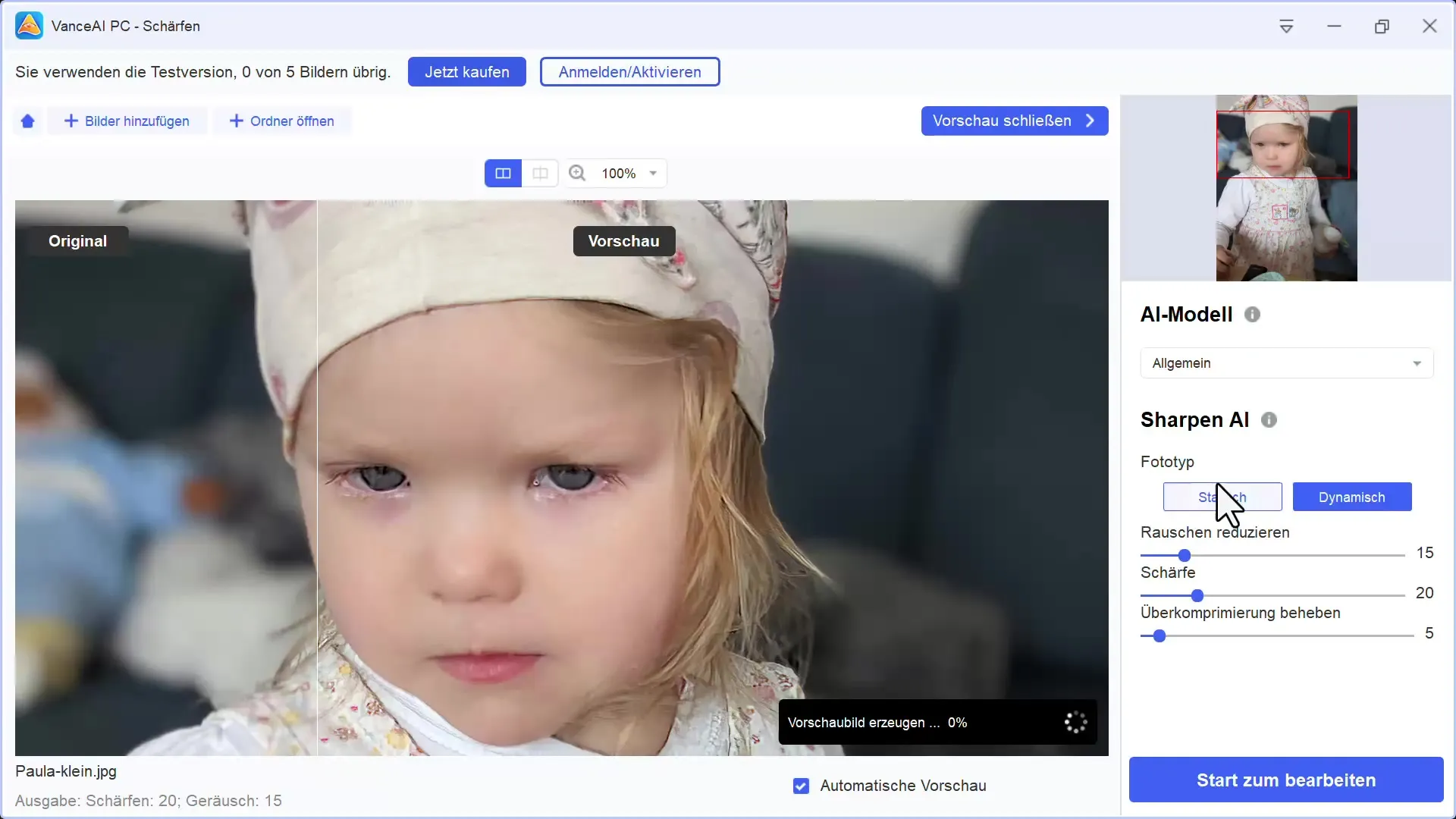
Trinn 5: Aktiver støyreduksjon
I tillegg til skjerpefunksjonen kan du også redusere støyen i bildet. Denne funksjonen er spesielt nyttig for bilder med visuelle forstyrrelser. Reduksjonen kan forsterke effekten av skjerpingen og gi et mer helhetlig klart bilde.
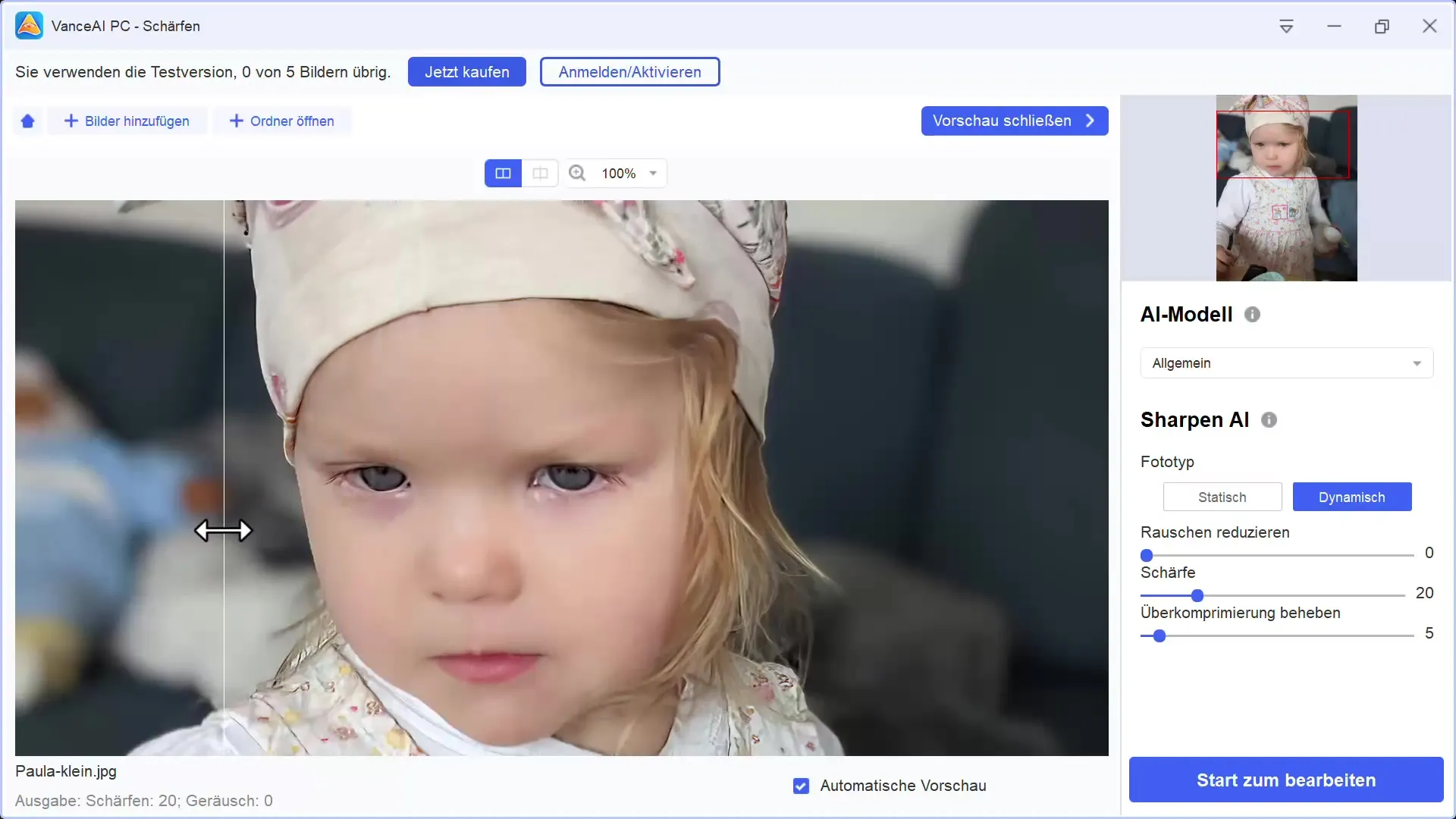
Trinn 6: Kontroller resultatene
Når alle innstillingene er gjort, vil du umiddelbart se at bildet er blitt mye skarpere. Kjolen til personen avbildet og ansiktet hennes fremstår mye klarere. Vær forsiktig med justeringene for å unngå overdrevne, unaturlige resultater.
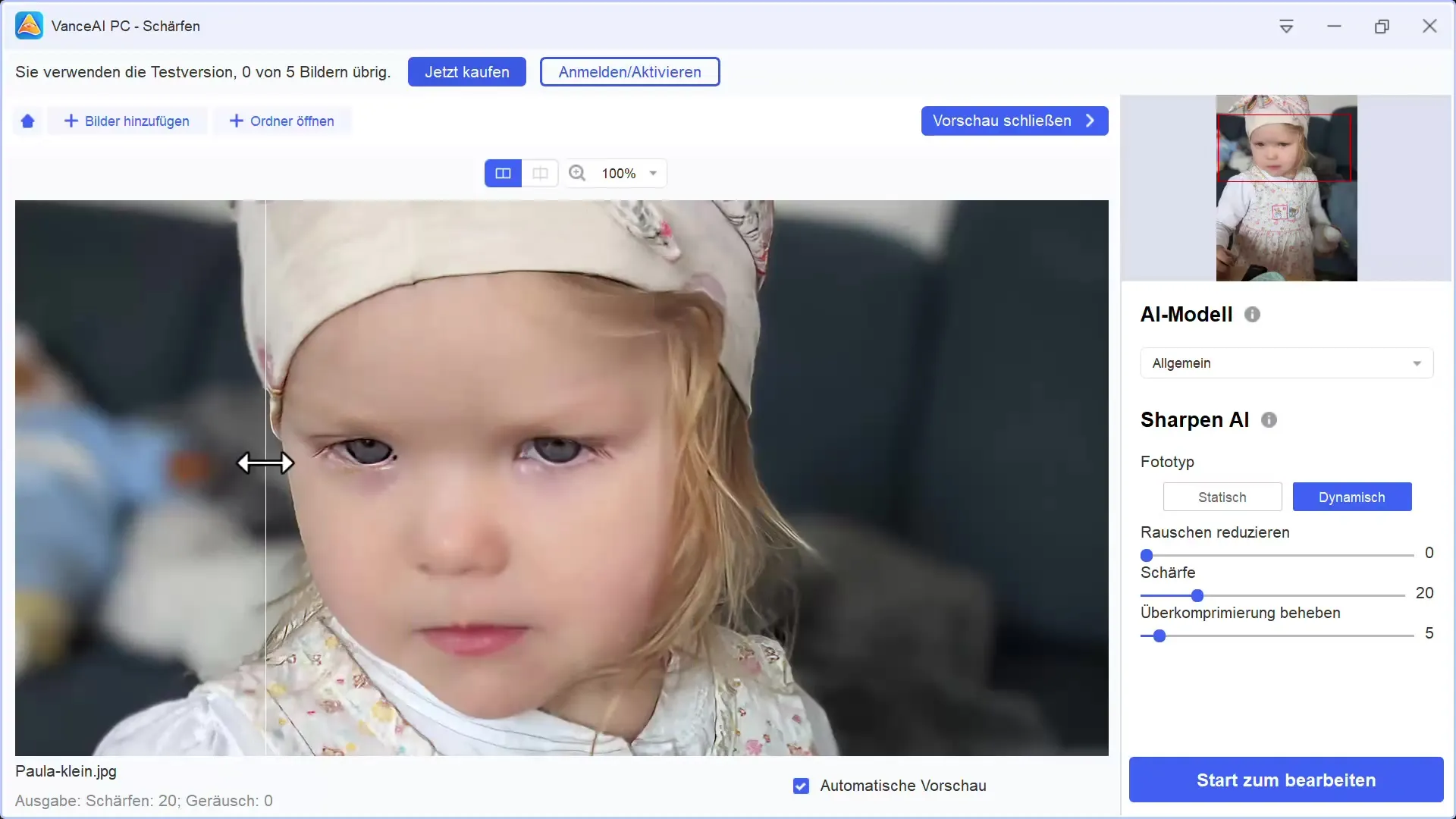
Trinn 7: Gjør finjusteringer
Her bør du gjøre mindre justeringer. Eksperimenter med skarphetverdiene og se hvordan bildet reagerer på hver endring. En finjustering kan betydelig forbedre det totale bildet. Pass på at hvis du skarper for mye, kan for mange detaljer gå tapt.
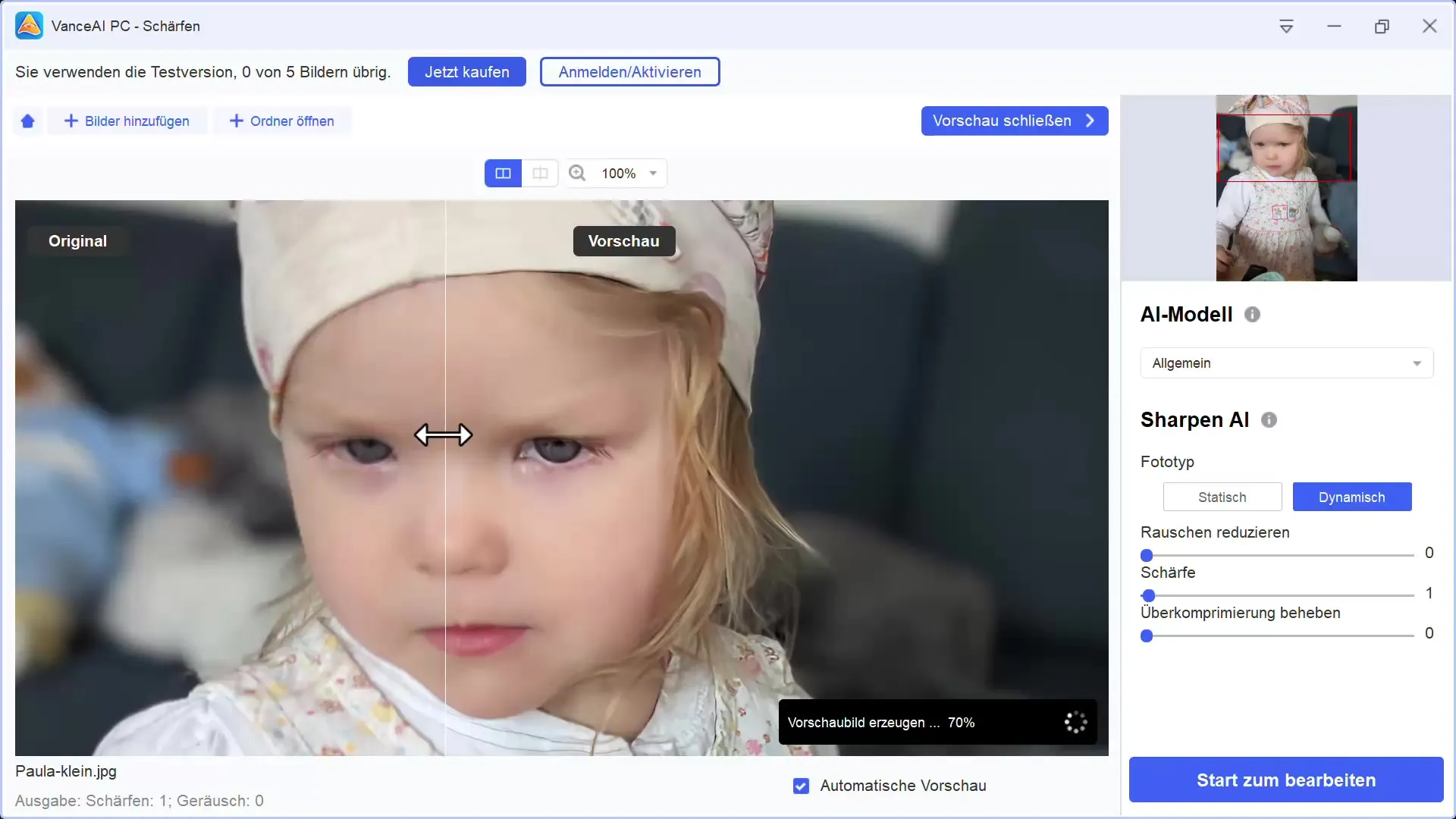
Trinn 8: Test ulike bilder
Det kan være lurt å teste ulike bilder i Vance AI for å få en bedre forståelse av funksjonaliteten. Jeg har testet et mørkt, nostalgisk bilde som har fått nytte av skjerpingen. Variér skarphetverdiene og observer resultatene.
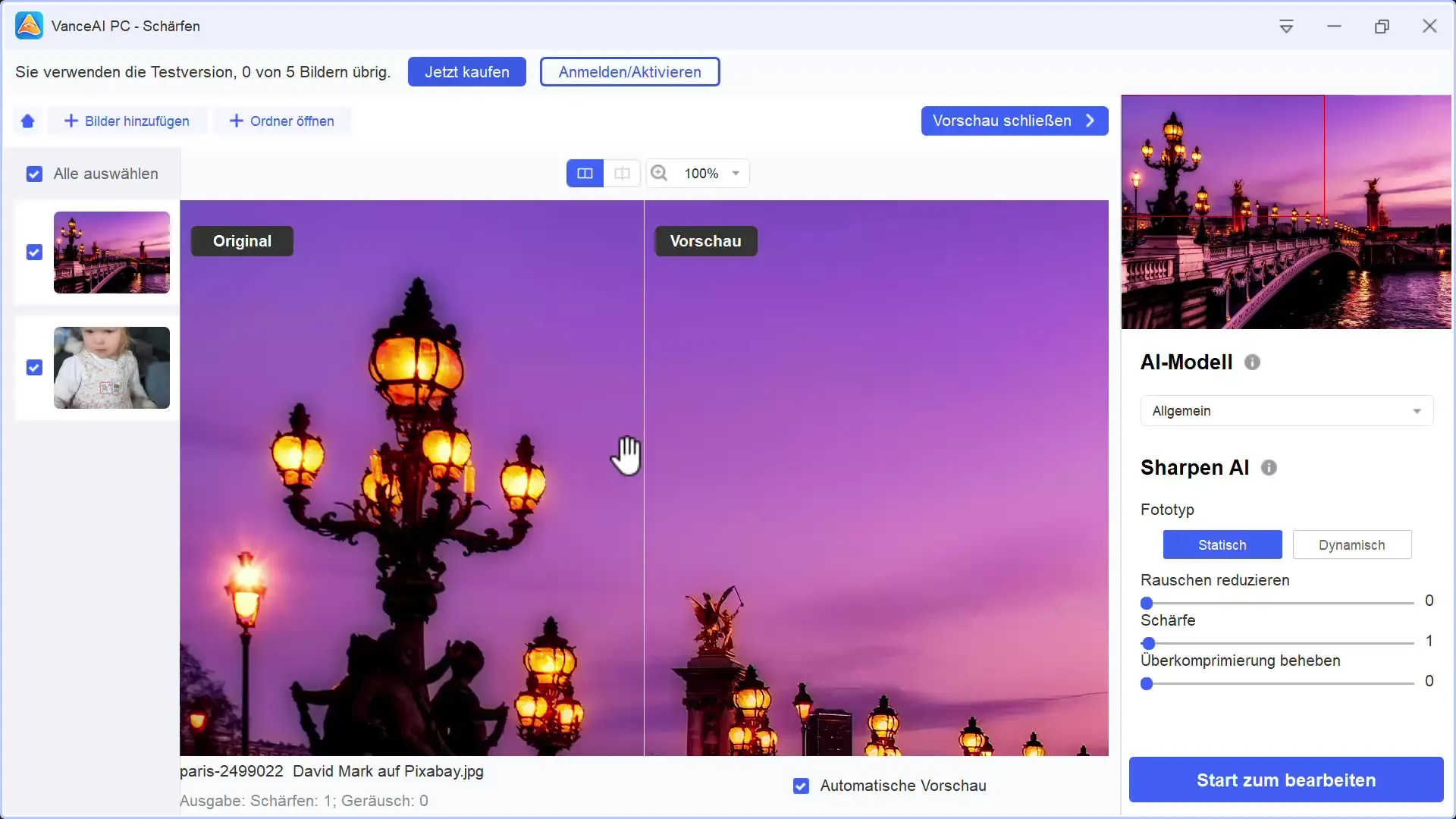
Trinn 9: Lagre bildet
Hvis du er fornøyd med resultatet, er neste og siste trinn å lagre bildet ditt. Vance AI gir deg muligheten til å lagre de redigerte bildene gratis i testmodus. Dette er en flott mulighet til å prøve ut programvaren uten kostnad.
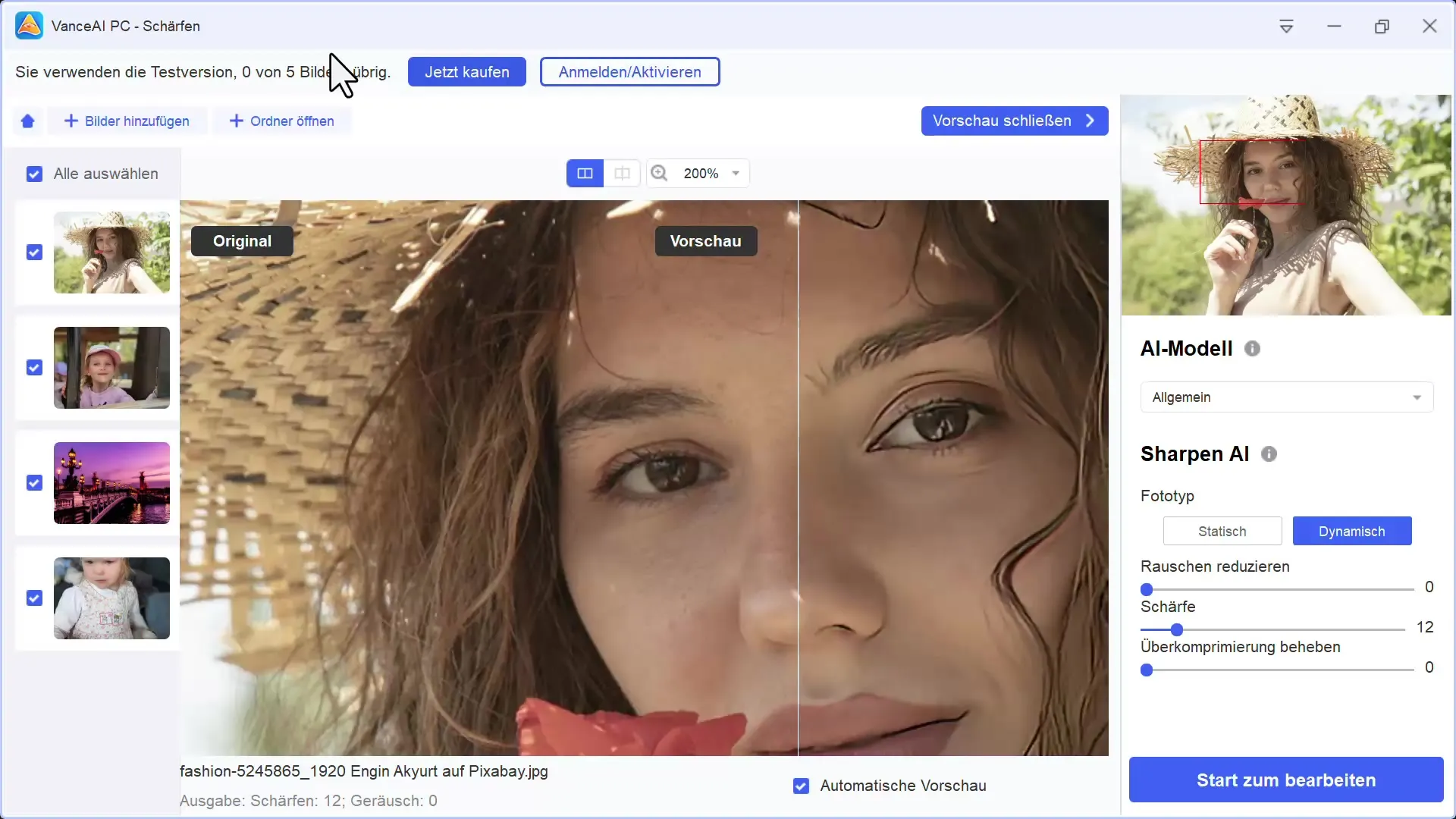
Oppsummering
Vance AI tilbyr en effektiv løsning for skarphet på bilder ved å utnytte mulighetene innen kunstig intelligens. Du har muligheten til å velge mellom ulike modeller og skarphetfunksjoner og kan markant forbedre bildekvaliteten. Muligheten til å bruke gratis prøveversjon gir deg friheten til å prøve ulike innstillinger og finne ut hvilken som passer best for bildene dine.
Ofte stilte spørsmål
Hvordan laster jeg opp et bilde i Vance AI?Du kan laste opp et bilde ved å åpne programmet og velge "Last opp bilde"-funksjonen.
Er funksjonene til Vance AI gratis?Ja, Vance AI tilbyr en testversjon der du kan redigere fem bilder gratis.
Hvordan kan jeg justere skarpheten på et bilde best mulig?Prøv ut regulatorer for å gradvis optimalisere skarphetverdiene og sørg for naturlige resultater.
Hva gjør jeg hvis bildet ser unaturlig ut etter skarpheten?Reduser skarphetregulatorene forsiktig for å oppnå et naturlig resultat.
Er det forskjeller mellom skarphetsmetodene?Ja, de ulike metodene gir ulike resultater. Prøv deg frem for å finne ut hvilken som passer deg best.


